Autres Formats
- Télécharger Télécharger
- 1. Convertir autres formats en MP4+
- 2. Convertir autres formats en AVI+
- 3. Convertisseur d'autres formats +
-
- 3.4 4K VS 1080P
- 3.3 Convertir WMV en iPhone
- 3.4 Convertir l'audio de AC3 vers AAC
- 3.5 Meilleurs lecteurs torrent
- 3.6 Comment lire des fichiers M4V
- 3.8 5 Avis sur le Convertisseur MXF
- 3.12 Importer M4V dans iMovie
- 3.14 Convertir un CD en MP3 iTunes
- 3.15 Convertir livre audio iTunes M4B en MP3
- 3.16 Ajouter des Métadonnées à Vidéo M4V
- 3.17 Convertir AAC en MP3 dans iTunes
- 3.18 Convertir VOB en MPEG
- 3.19 9 lecteurs vidéo gratuits au format de fichier FLV
- 3.20 Convertir un fichier TXT en fichier SRT
- 3.22 Alternative sur windows media player
- 3.23 Vidéos non lues-sur iPhone
- 3.24 Convertir Vidéo en JPG
- 3.25 Convertir Mono en Stéréo
- 3.26 Convertisseur Stéréo/Mono
- 4. Convertisseur des formats populaires +
-
- 4.1 Convertir un DVR en MPEG
- 4.2 Importer un fichier FLV dans Adobe Premiere
- 4.4 Passer de FLV à Sony Vegas Pro
- 4.9 8 Convertisseurs M4V pour IOS
- 4.10 Convertir M4V sur Mac
- 4.12Convertisseurs M4P en ligne
- 4.13 TOP 5 Convertisseur
- 4.14 Convertir vidéo par lots
- 4.15 Convertir SF2 en WAV
- 4.16 Convertir VOB
- 4.17 Convertir YouTube en iTunes
- 4.18 Convertir vidéo pour Instagram
- 4.19 Importer vidéo Youtube sur iMovie
- 4.20 Partager vidéo iMovie sur Instagram
- 4.22 Convertir Soundcloud en WAV
- 4.23 Convertisseurs SVG
- 4.25 Convertisseurs vidéo iPod
- 4.26 Top 3 des lecteurs M4P
- 4.27 Transcription vidéo en texte
- 4.28 Convertir URL en MP4
Comment poster un GIF sur Instagram en ligne gratuitement
Par Pierre Dubois • 2025-07-31 17:36:02 • Solutions prouvées
Vous voulez savoir comment publier un GIF sur Instagram ? Continuez à lire. Les GIFs sont actuellement l'une des sources de divertissement les plus populaires sur de nombreuses plateformes de médias sociaux. Ils sont digestes, racontables et, surtout, amusants. De l'autre côté, Instagram est une excellente plateforme de médias sociaux où vous pouvez partager du contenu visuel facilement et rapidement. Nous allons donc découvrir ci-dessous comment télécharger des GIFs sur Instagram à l'aide de quelques applications de premier ordre.
- Partie 1. 5 façons de publier un GIF sur IOS et Android
- Partie 2. Comment télécharger gratuitement des GIF sur Instagram en ligne
- Partie 3. Étapes simples pour télécharger des GIF sur Instagram sous Windows/Mac
Partie 1. 5 façons de publier un GIF sur IOS et Android
Alors, pouvez-vous poster des GIFs sur Instagram directement à l'aide de votre appareil mobile ? Bien que cela soit facile à faire, vous aurez toujours besoin d'une application tierce pour personnaliser vos GIFs afin d'attirer plus de vues. Mieux encore, ces applications tierces vous permettront de télécharger des GIFs directement sur votre compte Instagram avec un minimum d'efforts. Discutons-en :
1. Boomerang d'Instagram
URL: https://apps.apple.com/gb/app/boomerang-from-instagram/id1041596399
Boomerang d'Instagram est un créateur de GIF sympa qui crée des mini vidéos captivantes avant de les partager en ligne. Son utilisation est simple puisqu'il vous suffit de prendre des photos avec votre appareil photo frontal. Il peut prendre jusqu'à 10 photos simultanément avant de les transformer en une mini-vidéo passionnante. Après cela, vous pouvez télécharger votre vidéo sur Instagram ou Facebook directement depuis l'application. De plus, vous n'avez pas besoin d'un compte ou de vous inscrire pour utiliser cette application.
Avantages
- Facile à utiliser
- App gratuite
- Belle interface utilisateur.
Inconvénients
- Il est uniquement pour iOS et Android.
- Il dispose de filtres et d'effets limités.
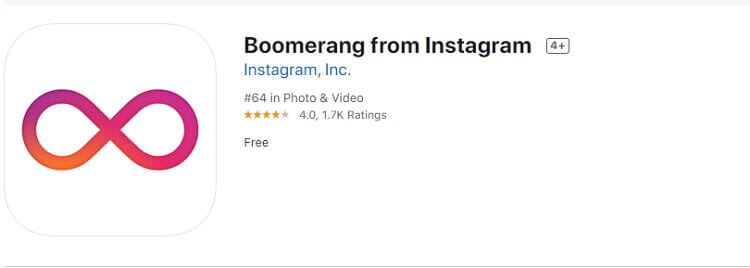
2. GIF Keyboard
URL: https://apps.apple.com/us/app/gif-keyboard/id917932200
Si vous souhaitez envoyer à votre ami un GIF rapide, court et drôle, cette application est faite pour vous. Ici, vous pouvez créer une courte vidéo ou un GIF pour représenter vos émotions, une réponse amusante ou un sarcasme. En outre, il propose de nombreuses vidéos et GIFs prêts à l'emploi qui s'adaptent parfaitement à chaque moment. Vous pouvez également rechercher des GIFs par emoji ou par catégorie (tendances, sujets, réactions, etc.). De plus, vous pouvez partager des GIFs directement sur WhatsApp, Facebook, email, Instagram et iMessage.
Avantages :
- L'utilisation de cette application est gratuite.
- Disponible en plusieurs langues.
- Il propose de nombreux GIFs et vidéos gratuits.
Inconvénients :
- Il est uniquement destiné aux appareils mobiles.
- Vous ne pouvez pas coller sur la barre de recherche.
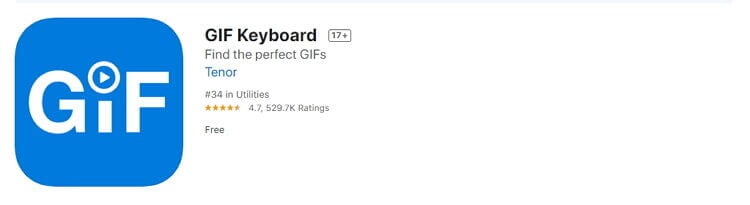
3. Momento GIFs
Momento GIFs est une autre belle application de création de GIFs disponible sur les appareils mobiles. Son utilisation est gratuite et vous permet de créer de beaux moments à l'aide des photos de votre appareil. Vous pouvez également ajuster les GIFs avec des autocollants, de la musique, du texte, des cadres, des filtres, des effets, du contraste, etc. Après avoir créé des GIFs, vous pouvez les partager directement sur Instagram, Instagram Stories, Snapchat, Messenger, iMessage, etc. Cependant, vous devrez utiliser le Momento Premium pour débloquer certaines fonctionnalités.
Avantages :
- De nombreux outils de personnalisation.
- App gratuite
- Facile à utiliser
Inconvénients :
- Prise en charge limitée des systèmes d'exploitation.
- Pas entièrement gratuite.

4. ImgPlay – GIF Maker
Pour commencer, la version iOS de cet outil est plus riche en fonctionnalités que la version Android. Cela dit, ImgPlay permet de créer facilement des GIF à partir de photos ordinaires, de photos en direct, de vidéos locales et d'instantanés en rafale. Il prend également en charge certaines tâches d'édition telles que l'ajout d'autocollants, de texte, de titres, etc. Vous pouvez également effectuer une rotation, un retournement, un recadrage, ajouter une couleur de fond, etc. En outre, les utilisateurs peuvent partager leurs GIFs ou leurs vidéos sur Instagram, Facebook, WhatsApp, QQ, Weibo, WeChat et TikTok directement sur l'application.
Avantages :
- De nombreux outils de personnalisation.
- Belle interface utilisateur.
- Il prend en charge le partage direct des fichiers.
Inconvénients :
- La version Android est moyenne.
- Il est destiné aux appareils mobiles uniquement.

5.GIPHY
URL: https://play.google.com/store/apps/details?id=com.giphy.messenger&hl=en_US
GIPHY prétend être la bibliothèque de GIF animés la plus complète au monde, ce qui est tout à fait vrai. Ici, vous aurez accès à des milliers de mèmes et de GIFs gratuits à télécharger et à partager sur des canaux de médias sociaux comme Facebook, Twitter, Snapchat, Instagram, etc. Vous pouvez également créer des GIFs amusants à partir de vos images et vidéos locales avec des autocollants, des textes et des légendes amusants. De plus, GIPHY propose des mises à jour régulières avec des corrections de bugs et des fonctionnalités supplémentaires.
Avantages :
- Il s'agit d'une application légère et riche en fonctionnalités.
- Belle interface utilisateur.
- Beaucoup de GIFs gratuits.
Inconvénients :
- La qualité de l'image n'est pas très bonne.
- Disponible uniquement pour les appareils mobiles.
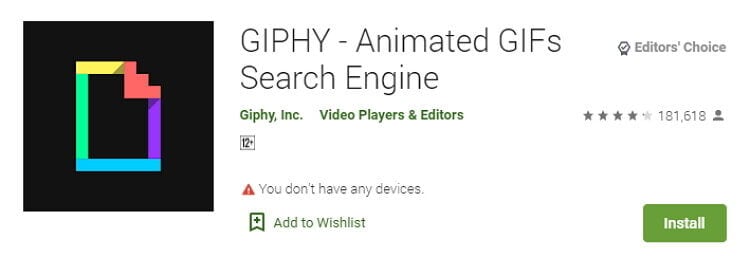
Partie 2. Comment télécharger des GIF sur Instagram en ligne et gratuitement
Dans cette partie, nous allons voir comment créer et télécharger des GIFs sur Instagram à l'aide de quelques applications en ligne gratuites. Ils sont faciles à utiliser et offrent de nombreux outils de personnalisation des fichiers. Allons-y !
1. GIPHY
Étape 1 : Après vous être inscrit sur GIPHY, cliquez sur le bouton Choisir une photo ou un GIF pour importer vos photos. Vous pouvez également cliquer sur le bouton Choisir une vidéo pour télécharger vos fichiers vidéo.
Étape 2 : Ensuite, choisissez la durée de l'image, puis cliquez sur le bouton Continuer à décorer. Vous pouvez désormais ajouter des autocollants, des légendes, des sous-titres, des filtres, etc.
Étape 3 : Appuyez sur le bouton Continuer à télécharger, puis cliquez sur le bouton Télécharger vers GIPHY.
Étape 4 : Après avoir téléchargé votre GIF avec succès, cliquez sur l'icône Instagram sous la section "Partagez-le !". Saisissez votre adresse électronique, et GIPHY vous enverra le fichier à télécharger sur Instagram.
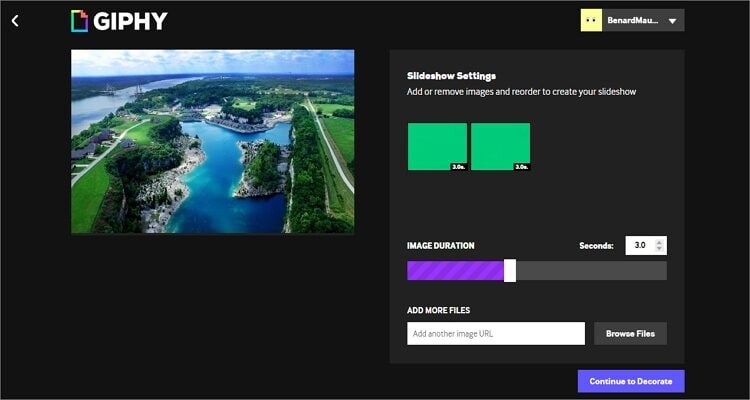
Partie 3. Étapes simples pour télécharger des GIF sur Instagram sous Windows/Mac
Wondershare UniConverter est le meilleur convertisseur GIF et téléchargeur Instagram pour les ordinateurs de bureau. Avec ce Créateur de GIF gratuit pour ordinateurs de bureau, vous pouvez créer des GIF à partir de vos images et vidéos préférées, facilement et rapidement. L'interface est simple à comprendre et offre d'excellents outils de personnalisation des GIF. Il peut prérégler l'heure de début/fin, la fréquence d'images et la taille de sortie. Plus important encore, cette application est livrée avec un convertisseur de fichiers, un téléchargeur de vidéos, une boîte à outils robuste et un graveur de DVD.
Wondershare UniConverter - Meilleur créateur de GIFs
- Créez des GIF de haute qualité à partir de vidéos et d'images locales.
- Téléchargez des vidéos à partir de sites populaires comme YouTube, Dailymotion, Vevo, etc.
- Vitesse de conversion 90 fois plus rapide.
- Modifiez, améliorez et personnalisez vos fichiers vidéo.
- Téléchargez/enregistrez des vidéos à partir de YouTube et de 10 000 autres sites de partage de vidéos.
- Cette boîte à outils polyvalente combine les métadonnées vidéo, la création de GIF, le compresseur vidéo et l'enregistreur d'écran.
- OS supportés : Windows 10/8/7, macOS 11 Big Sur, 10.15, 10.14, 10.13, 10.12, 10.11, 10.10, 10.9, 10.8, 10.7, 10.6.
Le processus étape par étape de la création d'un GIF à l'aide de Wondershare GIF Maker :
Étape 1 Lancez le créateur de GIF.
Après avoir téléchargé et installé ce créateur de GIF, lancez-le, puis appuyez sur l'onglet Boîte à outils. Sur celui-ci, cliquez sur l'outil Créateur de GIF.
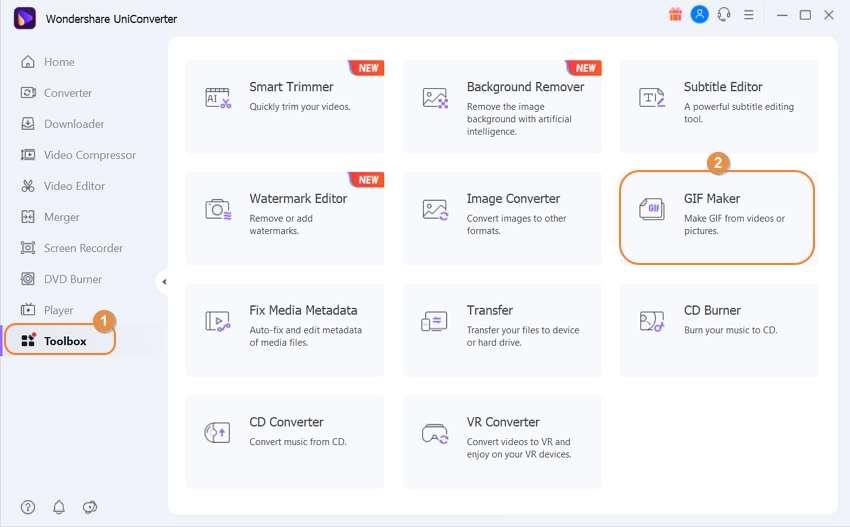
Étape 2 Importez votre fichier.
Ensuite, cliquez sur le bouton Photos en GIF ou Vidéo en GIF pour importer vos images ou votre fichier vidéo. Vous pouvez le faire en cliquant sur le bouton  .
.
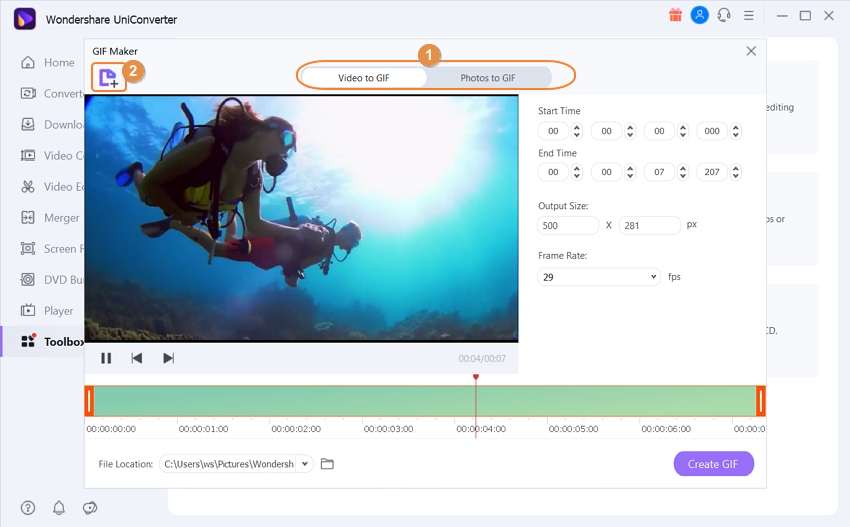
Étape 3 Personnalisez votre dossier.
Ensuite, commencez à éditer votre fichier en prédéfinissant la taille de sortie et la fréquence d'images. Si vous convertissez un fichier vidéo, vous pouvez définir l'heure de début et de fin.
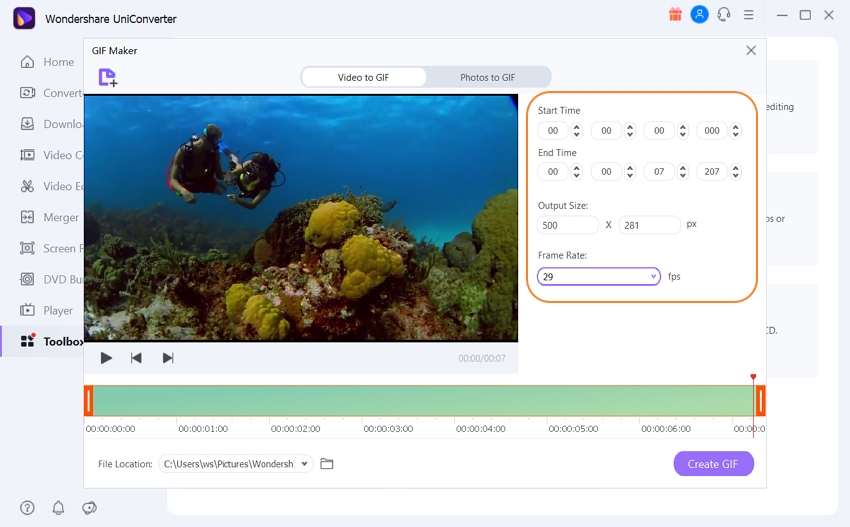
Étape 4 Convertissez et téléchargez votre GIF sur Instagram.
Cliquez maintenant sur le bouton Enregistrer sous et définissez un chemin d'accès au dossier pour votre fichier GIF. Enfin, cliquez sur le bouton Créer un GIF pour commencer à créer votre fichier GIF. Après le processus de conversion, vous pouvez localiser votre fichier GIF et le télécharger rapidement sur Instagram. C'est aussi simple que cela !
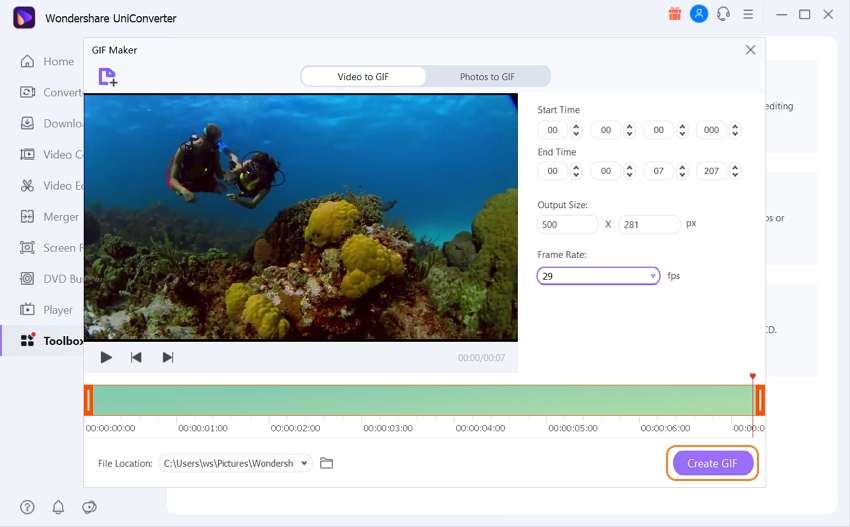
Avez-vous déjà trouvé votre créateur de GIFs et votre téléchargeur Instagram préféré ? Toutes les options ci-dessus feront l'affaire. Mais avec Wondershare GIF Maker, vous profiterez de conversions rapides et hors ligne avec une prise en charge illimitée des fichiers et de nombreux outils supplémentaires.
 Convertir des fichiers vidéo/audio en n’importe quel format, y compris MP4/MP3/WAV, etc.
Convertir des fichiers vidéo/audio en n’importe quel format, y compris MP4/MP3/WAV, etc.


Pierre Dubois
staff Éditeur